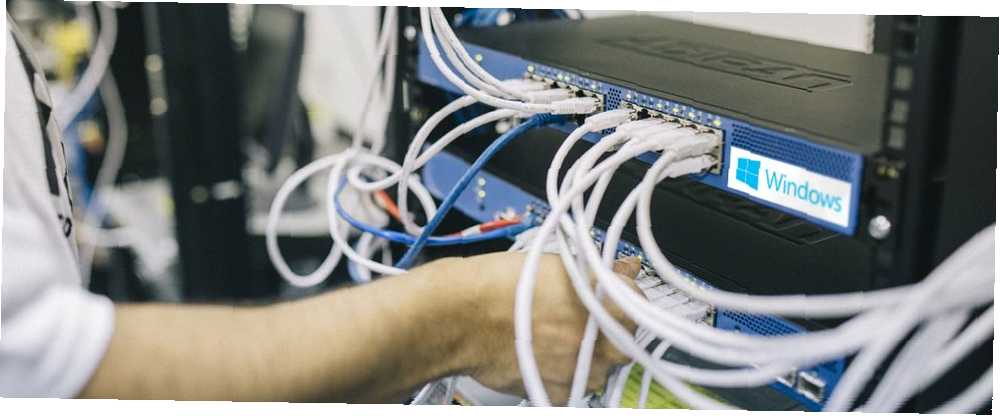
Peter Holmes
0
1934
317
Netværksproblemer sutter. Når du ikke kan komme online, bliver du sandsynligvis frustreret og vil tilslutte dig igen, så snart du kan. Vi har beskrevet den grundlæggende proces til diagnosticering af netværksproblemer Netværksproblemer? 7 diagnostiske tricks og enkle rettelser netværksproblemer? 7 Diagnostiske tricks og enkle rettelser Netværksproblemer skal diagnosticeres, før de kan løses. Denne artikel dækker syv enkle tricks til reparation af dit netværk. , og du kan være endnu mere forberedt på dit næste afbrydelse ved at vide, hvordan du bruger originale Windows-værktøjer og downloader et par tredjepartsværktøjer.
Installer og gennemgå disse værktøjer, så får du en solid spilleplan næste gang du ikke kan komme online. Vær aldrig bange for dit netværk igen!
1. Kommandopromptkommandoer
Det første sted, du skal besøge, når du støder på et netværksproblem, er kommandoprompten. Vi har allerede taget et kig på de vigtigste kommandoer til netværk 8 CMD-kommandoer til at administrere (trådløse) netværk i Windows 8 CMD-kommandoer til at styre (trådløse) netværk i Windows. Hvis du vil have fuld og absolut kontrol over dit netværk, så er du ' Jeg skal begynde at bruge Kommandopromp. Her er de mest nyttige kommandoer til styring og fejlfinding af dit hjemmenetværk. , så vi sammenfatter to af dem her.
Først, ipconfig giver oplysninger om din nuværende forbindelse. En af de mest nyttige poster her er IPv4-adresse - enhver adresse der begynder med 169 betyder, at din computer ikke modtager en gyldig IP-adresse fra din router.
For det andet skal du bruge ping kommando til at sende et par pakker med information til en ekstern server. Tilføj -t markeres, og det fortsætter med at pinge, indtil du stopper det. Dette er en meget mere effektiv måde at kontrollere, om du har forbindelse til internettet end at opdatere en webside igen og igen. En god adresse til ping er 8.8.8.8 - en af Googles DNS-servere 4 grunde til, at det er mere sikkert at bruge tredjeparts DNS-servere 4 grunde til at bruge tredjeparts DNS-servere er mere sikkert Hvorfor er det en god ide at ændre din DNS? Hvilke sikkerhedsfordele medfører det? Kan det virkelig gøre dine online aktiviteter mere sikre? .
Typing ping 8.8.8.8 -t forsøger at nå en Google-server hvert par sekunder, indtil du trykker på Ctrl + C for at stoppe kommandoen.
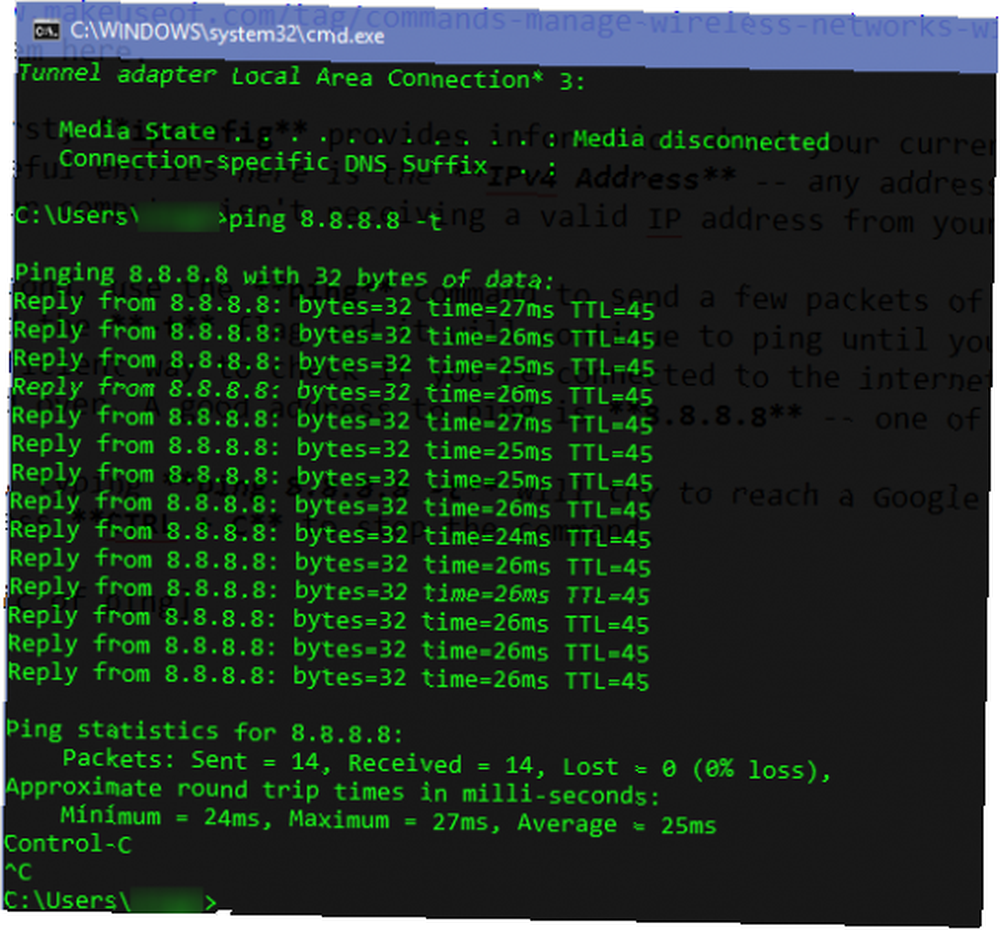
2. Indbygget fejlfindingshjælpeprogrammer
Windows indeholder indbyggede fejlfindere 13 Fejlfindingsværktøjer til at løse Windows 10 13 Fejlfindingsværktøjer til at løse Windows 10 For hvert Windows-problem er der et værktøj, du kan bruge til at løse det. Find dit problem på denne liste, og vælg et af de 13 værktøjer til fejlfinding og reparation til Windows 10. til almindelige problemområder som udskrivning, Windows Update og lyd. Dette inkluderer en mulighed for netværksproblemer. Selvom disse værktøjer ikke har den bedste track record, er de værd at prøve det hurtigt.
Åbn Indstillinger app, og gå derefter til Opdatering og sikkerhed> Fejlfinding. Vælg Internetforbindelser fra listen for at køre fejlfinding og se, om den finder problemer.
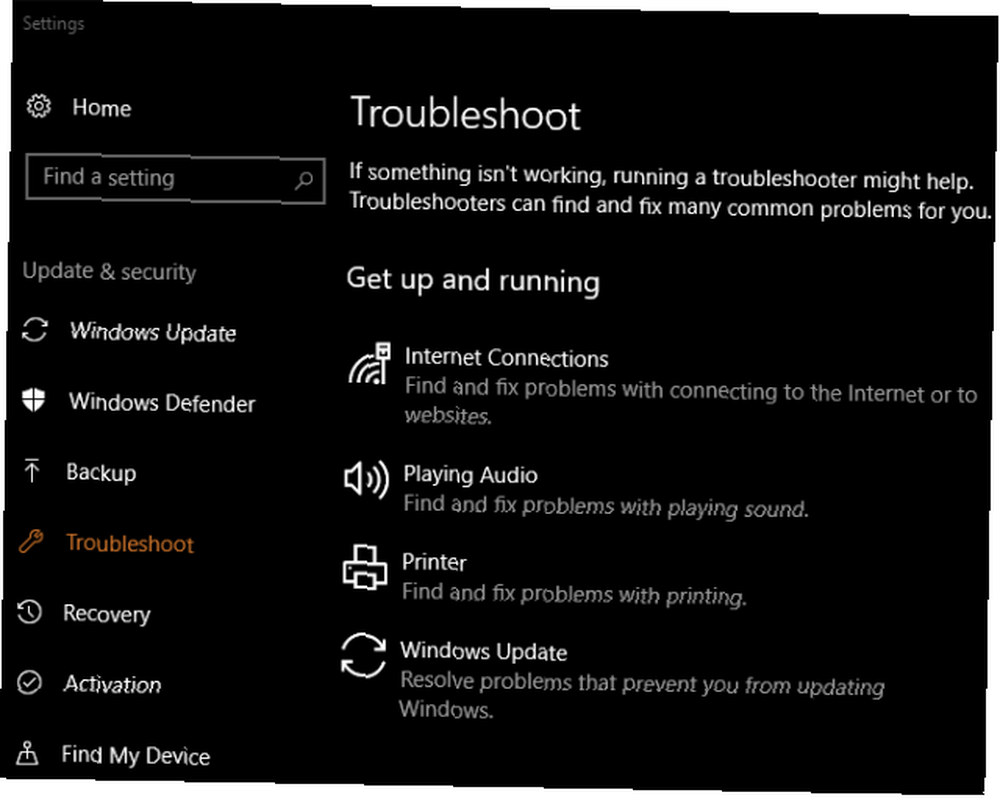
Hvis du vil, kan du også rulle ned og prøve Netværksadapter fejlfindingsmulighed, som muligvis finder en anden årsag til dit problem.
3. Speedtest
Hvis det ser ud til, at din forbindelse ikke er så hurtig, som den skulle være, kan det at køre en hastighedstest hjælpe med at bekræfte dine mistanker. Disse viser dine estimerede upload- og downloadhastigheder samt din ping til serveren (lavere er bedre).
Speedtest.net er en af de mest kendte tjenester til dette. Du kan besøge webstedet eller bruge Windows 10 Store-appen til at gøre det lige fra dit skrivebord Start test din internethastighed lige fra skrivebordet Start test din internethastighed lige fra skrivebordet Vi ved alle om Speedtests online interface, men nu kan du test dit internet endnu mere bekvemt. . Hvis du betaler for 100 Mbps hastigheder og kun får 10 Mbps, ved du, at der er et problem.
4. Wireshark
Wireshark er et af de mest anvendte værktøjer til netværksanalyse. Dens styrke kommer ved at vise dig hver bit af trafik på dit netværk - ganske overvældende, hvis du ikke filtrerer den ned for kun at se, hvad du har brug for.
Når du har valgt en kabelforbundet eller trådløs forbindelse, ser du en live liste over al netværkstrafikken fra din maskine. Hver pakke, fra indlæsning af websider til streaming af musik til download af en fil, vises her. Dobbeltklik på en pakke viser dig mere om den.
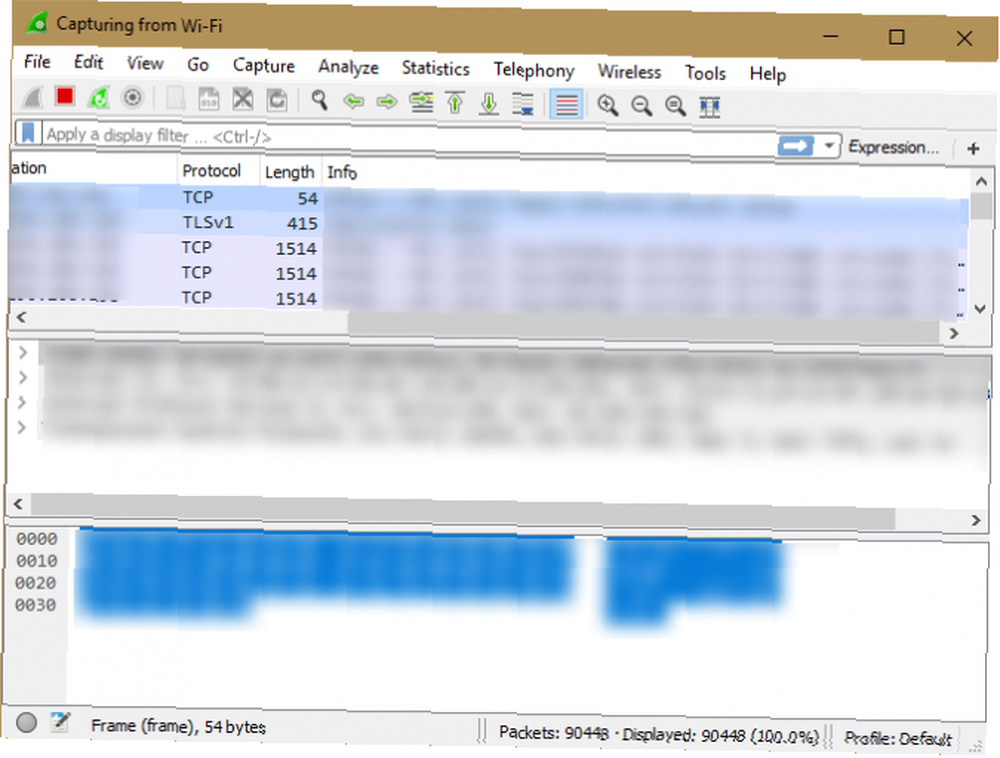
Wireshark er et avanceret værktøj, og du kan udfylde flere artikler med oplysninger om brugen af det. Fra at finde ud af, om apps ringer hjem uden din tilladelse til at se, om din trafik skal til den rigtige destination, er Wireshark et godt værktøj at have i dit kit.
Ikke overraskende kan ondsindede mennesker bruge Wireshark til at stjæle dine data på offentlige Wi-Fi 5 måder Hackere kan bruge offentlig Wi-Fi til at stjæle din identitet 5 måder Hackere kan bruge offentlig Wi-Fi til at stjæle din identitet Du kan måske elske at bruge offentlig Wi-Fi - men det gør hackere. Her er fem måder cyberkriminelle kan få adgang til dine private data og stjæle din identitet, mens du nyder en latte og en bagel. . Men du kan også bruge Wireshark til at teste dit hjemmenetværks sikkerhed Hvordan man tester dit hjemmenetværkssikkerhed med gratis hackingværktøjer Sådan tester man dit hjemmenetværkssikkerhed med gratis hackingværktøjer Intet system kan være helt "hack proof" men browsersikkerhedstest og netværksbeskyttelse kan gøre din opsætning mere robust. Brug disse gratis værktøjer til at identificere "svage pletter" i dit hjemmenetværk. , så det fungerer begge veje.
5. NetCrunch-værktøjer
Hvis du foretrækker en pakke værktøjer, der tager flere roller, kan NetCrunch Tools erstatte flere andre downloads. Det er gratis, selvom du skal registrere dig for en konto hos udvikleren, AdRem Software, inden du bruger den. Du kan logge ind med en Facebook-, Google- eller Microsoft-konto eller oprette en konto på gammeldags måde med din e-mail-adresse og adgangskode.
Når det er gjort, viser hjemmesiden de tre kategorier af inkluderede værktøjer: Grundlæggende IP-værktøjer, Undernetværktøjer, og Scannere. Flere af de grundlæggende værktøjer, som traceroute, er grafiske versioner af kommandolinjekommandoer. Hvis du ikke kan lide kommandoprompten og foretrækker den smukkere version her, er det en god alternativ metode til at få adgang til dem.
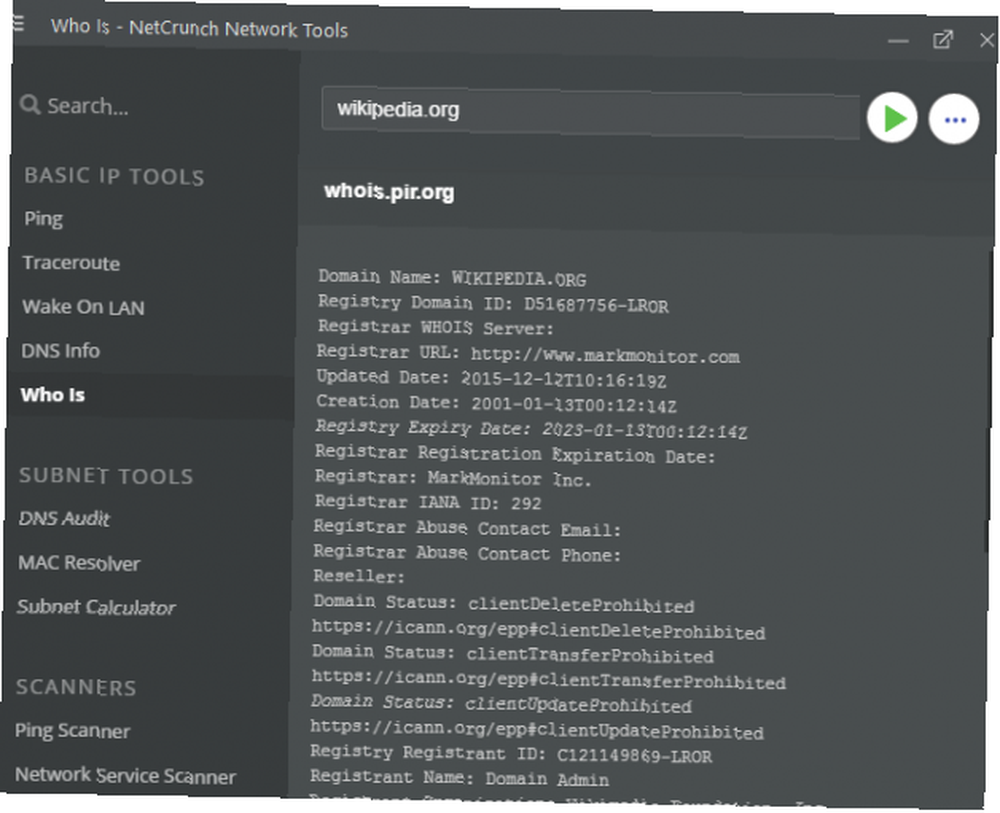
Nogle af værktøjerne her, som Subnetberegner, er beregnet til forretningsbrug og vil sandsynligvis ikke være nyttige for hjemmebrugere. Men at have tolv værktøjer i en attraktiv pakke er en smart idé, selvom du ikke bruger dem alle.
6. Microsoft Message Analyzer
Hvis de indbyggede værktøjer ikke er nok til dig, men du foretrækker at bruge et officielt Microsoft-værktøj til netværksovervågning, er Microsoft Message Analyzer svaret. Ligesom Wireshark pakker det et væld af muligheder i sin pakke og er derfor en smule overvældende for nye brugere. Men hvis du tager noget tid på at lære det, kan du hente nyttig indsigt om dit netværk.
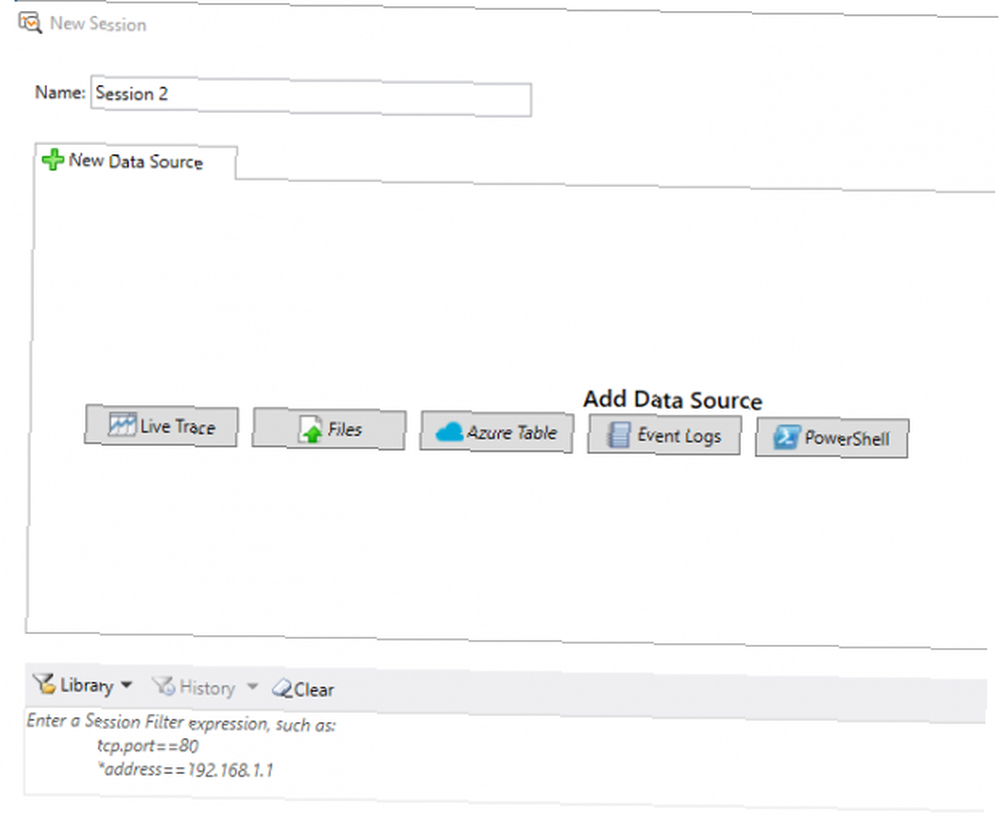
Start værktøjet som administrator, og du kan starte et spor, ligesom Wireshark. klikker Ny session lader dig begynde at spore trafik fra en række kilder, f.eks. en fil, Microsoft Azure-tabel eller PowerShell-kommando. Hvis du har brug for en af disse, er det værd at installere. Men alle andre klarer sig sandsynligvis fint med Wireshark.
7. JDisc Discovery
Vores sidste værktøj er ikke en pakkesniffer som nogle af ovenstående - snarere er det et revisionsværktøj til dit netværk. JDisc Discovery scanner hver enhed på dit netværk (op til 25 i de gratis versioner) og indsamler detaljer om dem. Efter scanningen kan du se oplysninger om hver enheds navn, IP-adresse, firmwareversion, serienummer med mere.
Dette er en fantastisk måde at tage en opgørelse over enhederne på dit netværk. Gemning af denne information vil være nyttig, når du har et problem. For eksempel kan du sammenligne den kendte firmwareversion af din router med den seneste download på sælgers websted. Den automatiske scanning sparer dig besværet med at logge ind på enhver enhed eller kontrollere klistermærkerne.
Kontroller downloadssiden for at få fat i Professionel udgave af softwaren, som indsamler mere information, men er begrænset til 25 enheder. Det Starter Edition indsamler kun grundlæggende info, men er ikke begrænset af enhedstælling.
Hvilke netværksværktøjer regner du med?
Disse syv værktøjer hjælper dig med at forstå, analysere og diagnosticere dit netværk. Du har muligvis ikke brug for dem alle, hver gang et problem dukker op, men de kan hjælpe dig med bedre at forstå netværket i hjemmet Alt, hvad du har brug for at vide om netværket i hjemmet Alt, hvad du har brug for at vide om netværket i hjemmet Det er ikke så svært at opsætte et hjemmenetværk som dig tror det er. . Og det er en spændende måde at lære på!
Har du brugt disse netværksværktøjer til at diagnosticere problemer før? Hvilke andre værktøjer er essentielle dele af dit værktøjssæt? Del dine yndlingsværktøjer med os i kommentarerne!











